Як ви виправляєте помилки блоків у Minecraft
Різне / / April 06, 2023
Майнкрафт - це фантастична гра для перетворення вашої уяви у віртуальний світ. Однак дратує бачити, як ваш світ Minecraft зламаний або певні частини візуальних зображень неправильні. Ніхто не хоче грати в гру зі збоями, особливо візуальними, що є найважливішим аспектом будь-якої цифрової гри. Якщо ви також маєте справу з тією ж проблемою, ви в потрібному місці. Не турбуйтеся про світ, який ви створили, його можна повернути до початкового стану. Тут ми пропонуємо вам ідеальний посібник, який допоможе вам виправити помилки блоків у Minecraft. Дотримуйтесь до кінця, ми спробуємо відповісти на ваші запитання та помилки щодо фрагментів Minecraft, що їх викликає та чи рідко трапляються помилки блоків у запиті Minecraft.
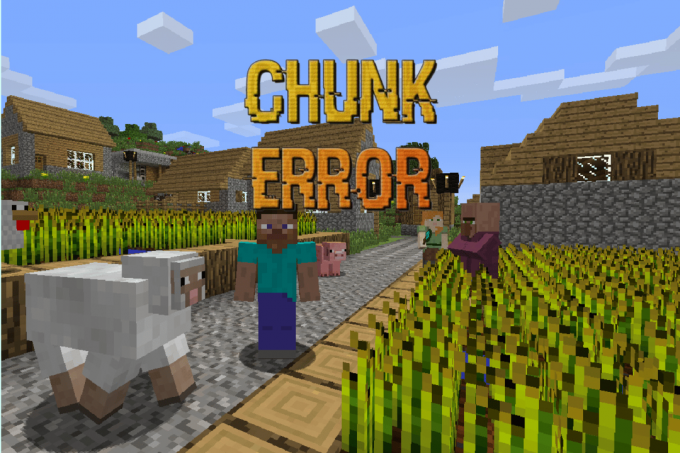
Зміст
- Як ви виправляєте помилки блоків у Minecraft
- Що таке Chunk Error?
- Чи рідко трапляються помилки блоків у Minecraft і що їх викликає?
- Спосіб 1: Перезавантажте фрагменти Minecraft
- Спосіб 2: Правильно закрийте програму Minecraft
- Спосіб 3: використовуйте команду F3, щоб виправити помилки графіки
- Спосіб 4: видалення непотрібних модів
- Спосіб 5: видаліть Minecraft World з однойменною назвою
- Спосіб 6: звільніть місце
- Спосіб 7: Скидання фрагментів Minecraft
- Спосіб 8: Встановіть високопродуктивну графіку для Minecraft
- Спосіб 9: Перевстановіть Minecraft
Як ви виправляєте помилки блоків у Minecraft
Minecraft складається з блоків. Кожен квадратний блок неба, істоти, землі та води складається з шматків. Коли ви завантажуєте світ, ці патрони 16 x 16 завантажуються, і майже все в Minecraft зроблено з них.
Що таке Chunk Error?
Помилки фрагментів в іграх Minecraft - це пошкоджені візуальні блоки, які не відповідають існуючому світу. Наприклад, будуть певні повторювані блоки з невідповідною графікою або абсолютно різні форми місцевості з різними формами та кольорами, які не збігаються з існуючим.
Чи рідко трапляються помилки блоків у Minecraft і що їх викликає?
Є два фактори, які можуть призвести до помилок патрона, пошкодження ігрового файлу через людську помилку чи внутрішню системну помилку, а також інші програми, які перешкоджають цьому. Чи рідко трапляються помилки блоків у Minecraft? Це залежить від того, як хтось підтримує гру та пристрій. Існує кілька причин виникнення помилок фрагментів:
- Гра вийшла з ладу та не була належним чином збережена.
- Кілька світів з однаковою назвою змішують обидва світи.
- Не закрив гру належним чином
- Мало місця на жорсткому диску
- Через будь-яку підключену програму третьої сторони
- Новий світ у застарілих або пошкоджених клієнтах/запускачах
- Через великий і розширений світ
Отже, основна причина помилки блоку полягає в тому, що файл не зберігається належним чином. Ми розробили наступні прості методи, щоб виправити помилки фрагментів і уникнути їх у майбутньому.
Спосіб 1: Перезавантажте фрагменти Minecraft
Для будь-якої помилки фрагментів перше, що ви можете зробити, це перезавантажити фрагменти. Для цього вам просто потрібно покинути світ або сервер, вийти з Minecraft і закрити програму. Потім знову запустіть Minecraft і знову увійдіть у свій обліковий запис, який автоматично перезавантажить весь патрон.
Спосіб 2: Правильно закрийте програму Minecraft
Як згадувалося вище, однією з головних причин помилки фрагментів є неправильне закриття програми Minecraft, яка не зберігає файл світу належним чином. Переконайтеся, що щоразу, коли ви закриваєте програму Minecraft, натискайте вихідключ і натисніть на Зберегти та вийти.

Спосіб 3: використовуйте команду F3, щоб виправити помилки графіки
Інший спосіб перезавантаження фрагментів Minecraft можна виконати за допомогою команд кнопок F3. За допомогою цього методу вам не потрібно виходити з програми або виходити з серверів, блоки будуть перезавантажуватися під час гри. Ось комбінація клавіш для перезавантаження фрагментів, а також інші зручні комбінації клавіш для виправлення та налаштування інших графічних елементів:
Примітка: ці комбінації клавіш підтримуються версією Java. Жодна з них не сумісна з Bedrock Edition або будь-якою іншою ігровою консоллю. Виконайте кроки 1-го методу, щоб перезавантажити фрагменти у виданні Bedrock.
- Fn + клавіша A – Перезавантажте шматки.
- Клавіша Fn + S – Перезавантажте всі ресурси з Інтернету.
- Клавіша Fn + T – Перезавантажити текстуру.
- Клавіша Fn + F – Збільште візуалізацію та відстань малювання.
- Клавіша Fn + G – Увімкніть і вимкніть межу фрагментів у світі.
- Клавіша Fn + B – Перемикайте хітбокси мобів.
- Клавіша Fn + D – Очистити історію чату.
- Клавіша Fn + N – Перемикайтеся між глядачем і творцем.
Читайте також:Що означає код помилки 1 у Minecraft? Як це виправити
Спосіб 4: видалення непотрібних модів
Як ви знаєте, помилки фрагментів не є рідкістю в Minecraft, оскільки це залежить від того, як ви його використовуєте. Модифікації або модифікації Minecraft дозволяють користувачам змінювати або змінювати будь-що у світі Minecraft. За допомогою модів ви можете змінювати тему світу, дизайн, додавати або змінювати істот, і можливості безмежні. Однак чим більше ви змінюєте за допомогою модів, тим вище ймовірність помилок блоків і збоїв. Отже, щоб виправити помилку блоку, видаліть усі непотрібні моди та подивіться, чи помилку вирішено. Зробіть наступне:
1. Натисніть вікна + клавіші R разом, щоб відкрити бігти діалогове вікно.
2. Тип %appdata%\.minecraft\ і натисніть Введіть ключ.
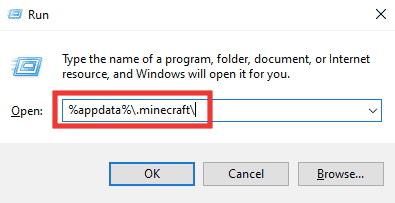
3. Двічі клацніть на версії папку, щоб відкрити її.
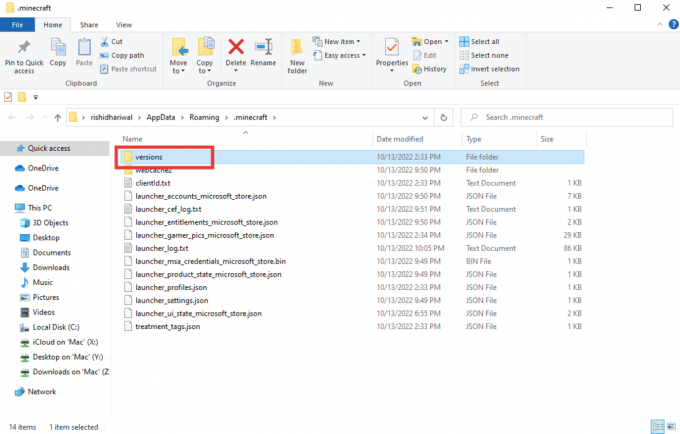
4. Виберіть папку версії mods і просто видаліть її, натиснувши Видалити ключ.
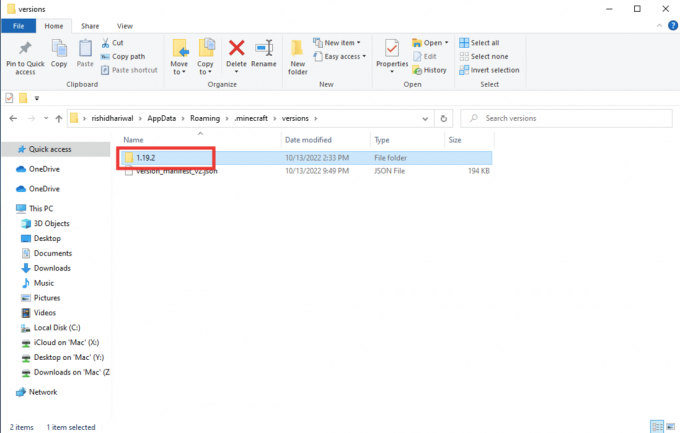
5. Перезапустіть Minecraft і подивіться, чи виправлено помилку блоку.
Спосіб 5: видаліть Minecraft World з однойменною назвою
Ще одна причина помилки блоку пов’язана з однаковою назвою двох різних світів. Якщо гра виходить з ладу з будь-якої іншої причини, перезапустіть Minecraft і створіть новий світ з іменем, яке вже використовувалося в іншому світі, що може легко спричинити помилку блоку. Оскільки це призведе до плутанини в системі, і старі файли можуть змішатися з новими, і, отже, ви зіткнетеся з помилкою блоку. Отже, видаліть світ із такою ж назвою або змініть назву. Виконайте наступні дії, щоб видалити світ у Minecraft:
Примітка: Наведені нижче дії виконуються у версії Minecraft для Windows. В інших версіях дії можуть дещо відрізнятися.
1. Запуск Minecraft.
2. Натисніть на грати.

3. Натисніть на Олівецьзначок прямо біля титулу чемпіона світу.

4. Прокрутіть униз і натисніть Видалити світ.
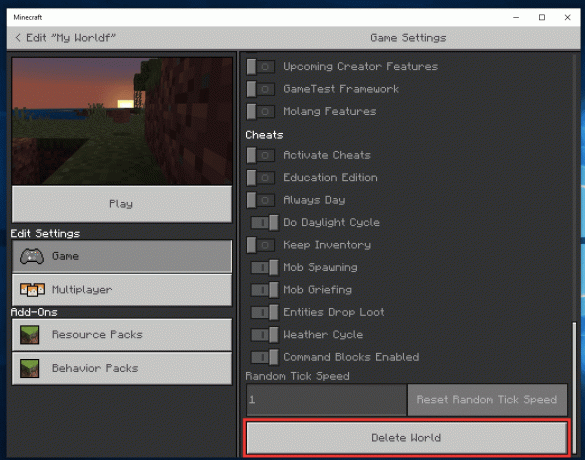
5. Нарешті натисніть на Видалити щоб підтвердити підказку.

6. Якщо ви не хочете видаляти світ, ви можете змінити назву світу. У цьому ж вікні, натиснувши на Олівецьзначок, змініть назву Світової назви.
Читайте також:6 способів виправити помилку Minecraft Unable to Save Download
Спосіб 6: звільніть місце
Якщо у вашій системі мало пам’яті, можливо, Minecraft не вистачить пам’яті для зберігання файлів фрагментів для вашого світу. І тому виникне помилка патрона. Тому завжди переконайтеся, що у вашій системі достатньо вільного місця для безперебійної роботи програм та ігор без будь-яких помилок. Щоб звільнити пам'ять, ви можете видалити всі непотрібні файли. Щоб отримати додатковий простір, ви також можете видалити тимчасові файли, які автоматично накопичуються у вашій системі. Виконайте ці прості кроки, щоб видалити тимчасові файли:
1. Вдарити Клавіші Windows + I разом, щоб відкрити Налаштування.
2. Йти до система налаштування.

3. Потім перейдіть до Зберігання і натисніть на Тимчасові файли.

4. Виберіть файли та натисніть Видаліть файли.
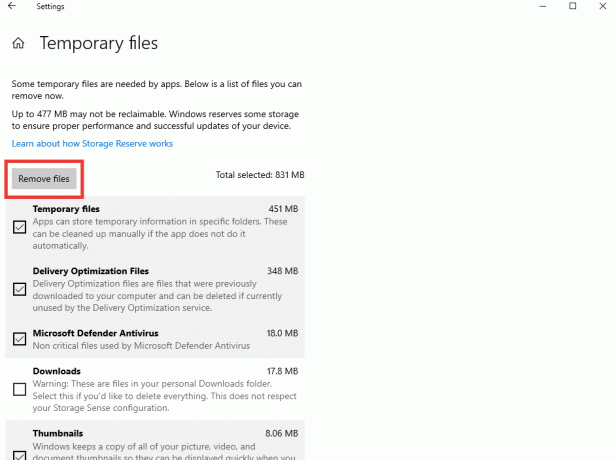
Ви також можете прочитати наш посібник 10 способів звільнити місце на жорсткому диску в Windows 10. Якщо цей метод не вирішує помилку блоку, спробуйте інші методи, наведені нижче.
Спосіб 7: Скидання фрагментів Minecraft
Якщо ваш світ досить великий і стикається з помилками блоків, спробуйте цей метод скидання блоків. Для цього вам знадобиться сторонній інструмент під назвою MCA Selector. Це працюватиме у версії Minecraft Java, а для версії Bedrock є інший інструмент під назвою Amulet. Щоб скинути блоки, виконайте такі дії:
Примітка: Обов’язково створіть резервну копію файлів світу Minecraft перед початком процедури, щоб уникнути будь-яких втрат.
1. Відвідайте Селектор MCA Сторінка GitHub прокрутіть униз і натисніть Завантажте версію 2.1 (інсталятор Windows).

2. Перейдіть до папки завантажень і двічі клацніть на MCA_Selector_Setup.exe файл.
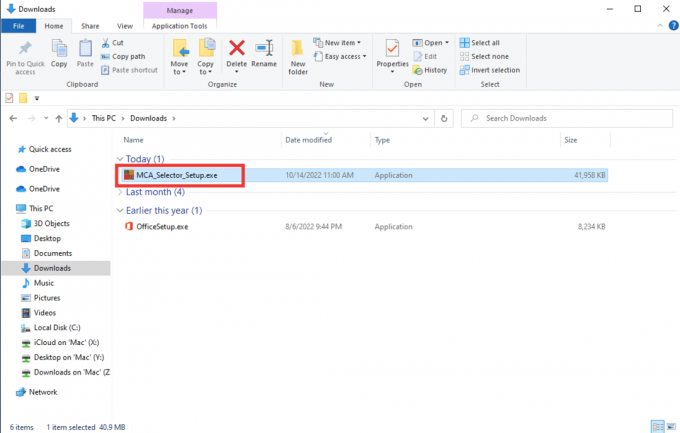
3. Дотримуйтеся вказівок на екрані, щоб завершити процес встановлення.
4. Запустіть програму MCA Selector і натисніть Файл а потім виберіть Відкритий світ.

5. Це приведе вас до вікна файлів даних програми Minecraft. Тепер виберіть регіон, який потрібно скинути. А потім натисніть на ВиберітьПапка.
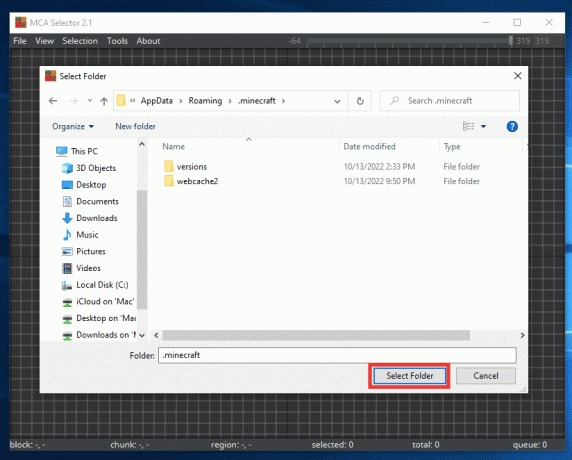
6. Тепер ви побачите всю карту свого світу, виберіть регіон, який ви хочете скинути, натиснувши на сітку, а потім натисніть на Вибір і натисніть на Видалити вибрані фрагменти.
Примітка: Завжди створюйте резервні копії файлів світу, перш ніж вносити будь-які зміни, оскільки це призведе до видалення деяких ваших творінь у вибраному регіоні.
7. Нарешті натисніть на в порядку.
Після цього ви побачите, що вибрані сітки стануть чорними. Тепер, коли ви наступного разу перезапустите світ, він автоматично відновиться.
Читайте також:Виправити помилку сервера Minecraft
Спосіб 8: Встановіть високопродуктивну графіку для Minecraft
Цей метод не пов’язаний безпосередньо з помилкою патрона, але іноді він може впливати на візуальні ефекти ігор через меншу кількість графічних ресурсів. Просто налаштуйте високопродуктивну графіку для певних програм за допомогою вбудованих налаштувань Windows. Виконайте наступні кроки, щоб виправити помилки фрагментів у Minecraft.
1. Прес Клавіші Windows + I відкривати Налаштування і виберіть система.

2. Йти до Дисплей вкладку, прокрутіть униз і натисніть Налаштування графіки.

3. Потім у спадному меню Виберіть програму для встановлення параметрів виберіть Програма Microsoft Store.
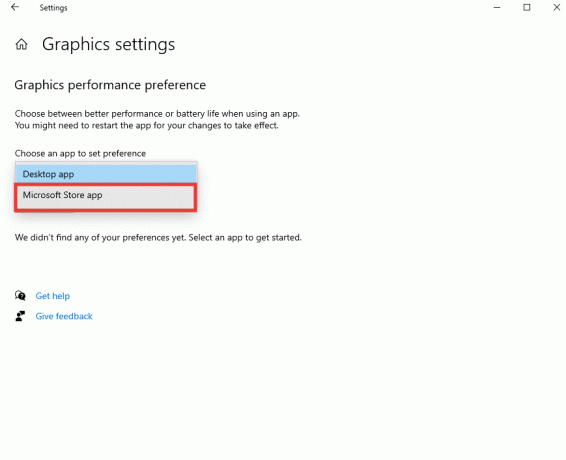
4. Після цього натисніть на Виберіть програму.
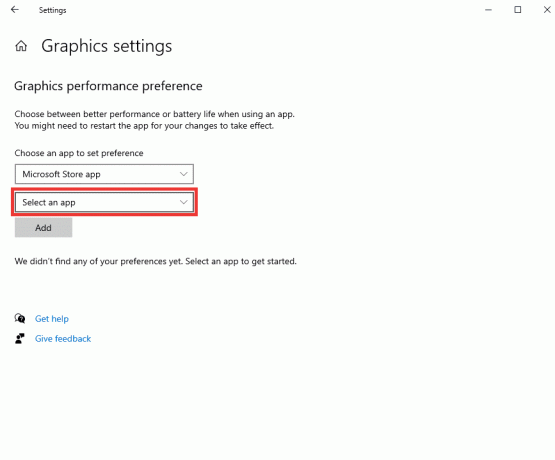
5. І виберіть Minecraft.

6. Натисніть на додати а потім натисніть на Опції.
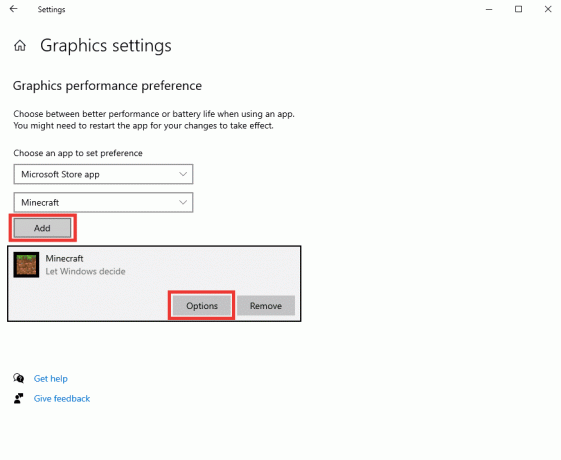
7. Виберіть Висока ефективність параметр і натисніть на зберегти.
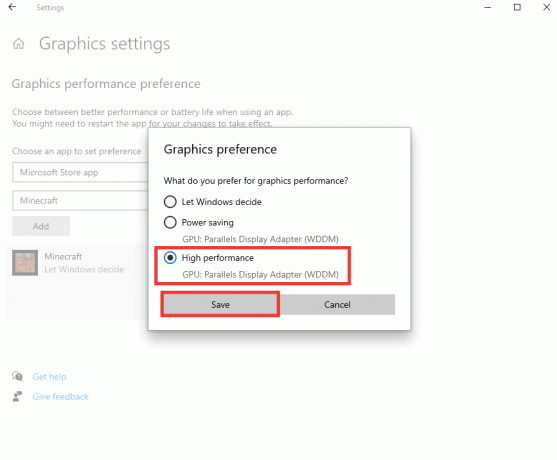
8. Крім того, бажано завжди зберігати параметри акумулятора Найкраще виконання під час гри. Натисніть на Значок батареї і перемістіть повзунок у напрямку Найкраще виконання бік.

Читайте також:Виправити чорний екран Minecraft у Windows 10
Спосіб 9: Перевстановіть Minecraft
Якщо ви випробували всі методи, але все ще не можете виправити помилки фрагментів у Minecraft. Можливо, виникла помилка або файли програми Minecraft були пошкоджені. Отже, ваш останній варіант — повністю видалити Minecraft і повторно інсталювати його з Microsoft Store, або ви можете спробувати інший підхід і завантажити його з Minecraft Launcher. Виконайте такі дії:
1. Натисніть Ключ Windows, вид Програми та функції і натисніть на ВІДЧИНЕНО.

2. Прокрутіть вниз, виберіть Minecraft і натисніть на Видалити.

3. Тепер натисніть на Видалити знову, щоб підтвердити підказку, і перезавантажте ПК після видалення Minecraft.
4. Перейдіть до офіційного Сайт для завантаження майнкрафт.
5. Тепер натисніть на Завантажити для Windows 7/8 під ПОТРІБЕН ІНШИЙ СМАК? меню, як показано.

6. Тепер натисніть на Файл налаштування щоб встановити програму.

7. Натисніть на Далі в Налаштування Microsoft Launcher вікно.

8. Потім натисніть на Далі після вибору кнопки Тека призначення.

9. Нарешті натисніть на встановити.

Часті запитання (FAQ)
Q. На якому пристрої найкраще грати в Minecraft?
Відповідь Minecraft — це мультиплатформена гра, в яку можна грати майже на будь-якому пристрої, включаючи ПК, смартфони та планшети Android і iOS, а також ігрові консолі. І все-таки найкращою платформою для гри в Minecraft є ПК з підтримкою миші та клавіатури. Для портативного варіанту ідеально підійде iPad, який пропонує хороший FPS, підтримку дотику та більший дисплей.
Q. Чи доступний Minecraft у VR?
Відповідь Офіційно у версію Minecraft Bedrock можна грати у віртуальній реальності. Його можна відтворювати на більшості пристроїв VR, наприклад Окулус, Amazon Fire і Play Station, а також у Windows 10. Досліджуйте Minecraft у віртуальній реальності для отримання додаткової інформації.
Рекомендовано:
- Коди Roblox Super Golf: викупіть зараз
- Виправлення Неможливо знайти сервер і карти Hypixel Minecraft
- 27 найкращих безкоштовних модифікованих веб-сайтів для розміщення серверів Minecraft
- Виправте код виходу 0 Minecraft у Windows 10
Ми сподіваємося, що цей посібник був корисним і ви змогли вирішити всі свої запитання щодо того, чи рідко трапляються помилки фрагментів у Minecraft та як виправити помилки блоків у Minecraft. Повідомте нам, який метод спрацював для вас найкраще. Якщо у вас є запитання чи пропозиції щодо будь-якого запиту, пов’язаного з технікою, сміливо залишайте їх у розділі коментарів нижче.



